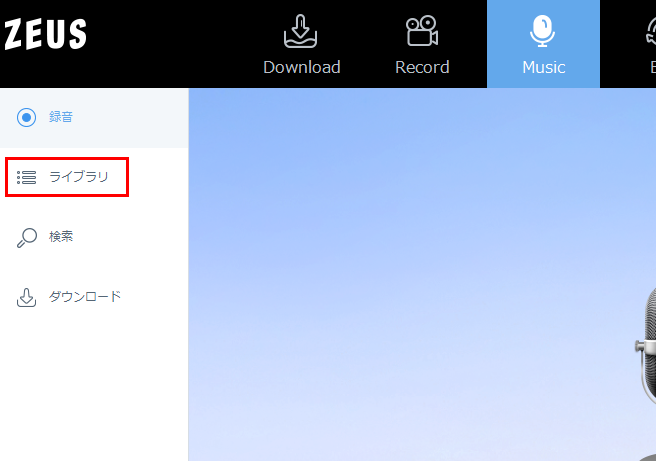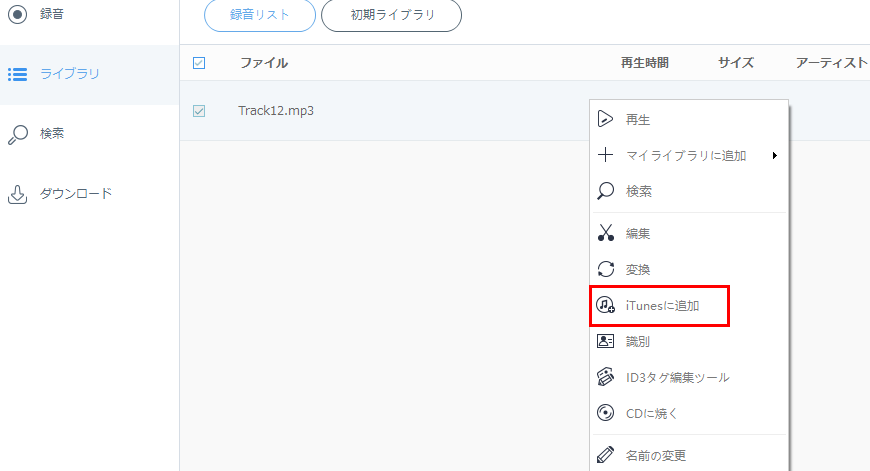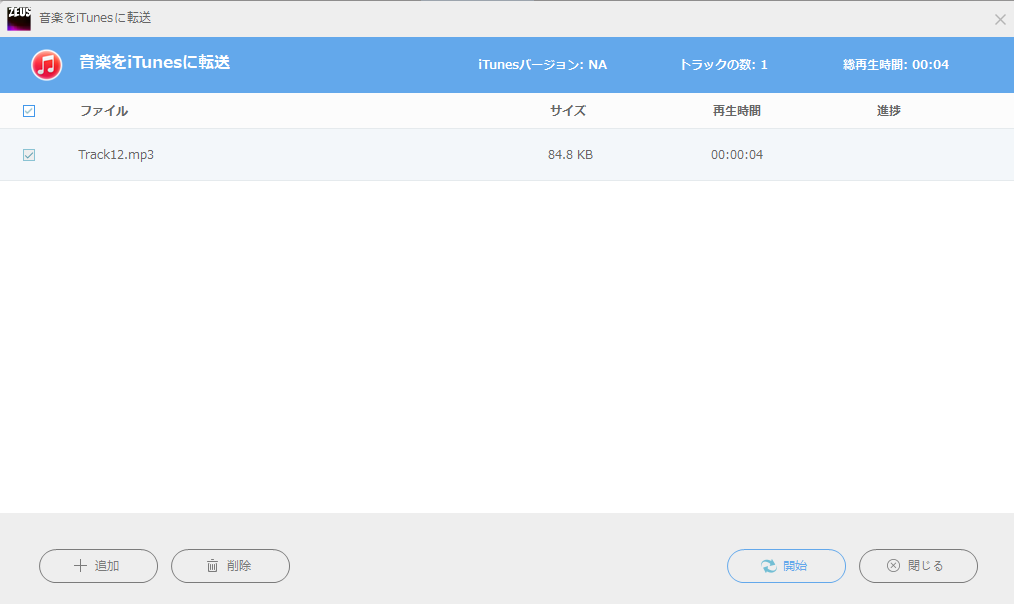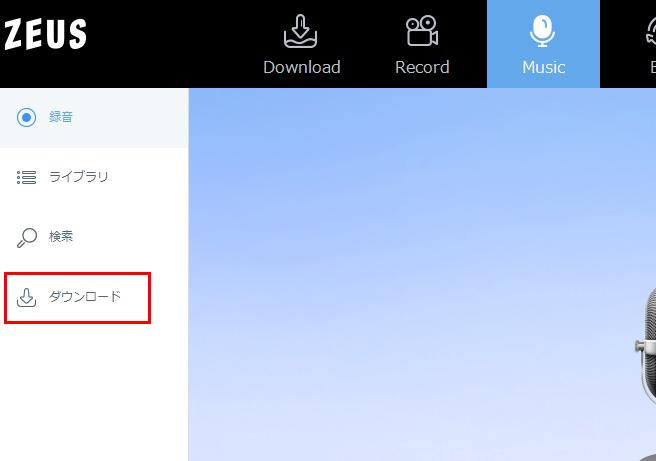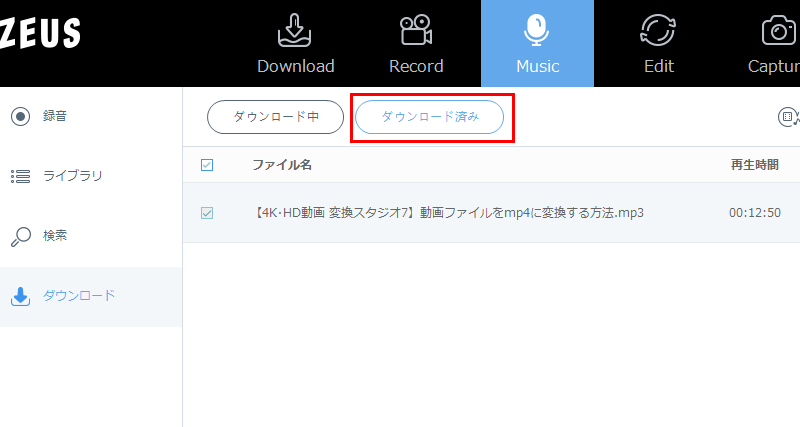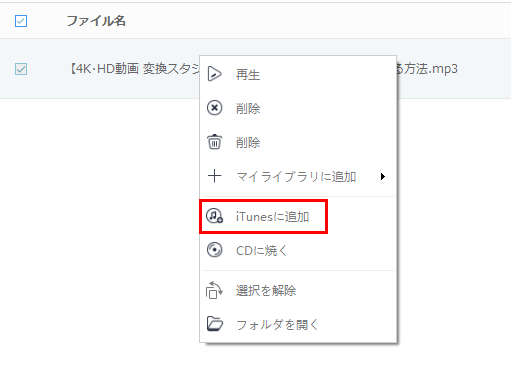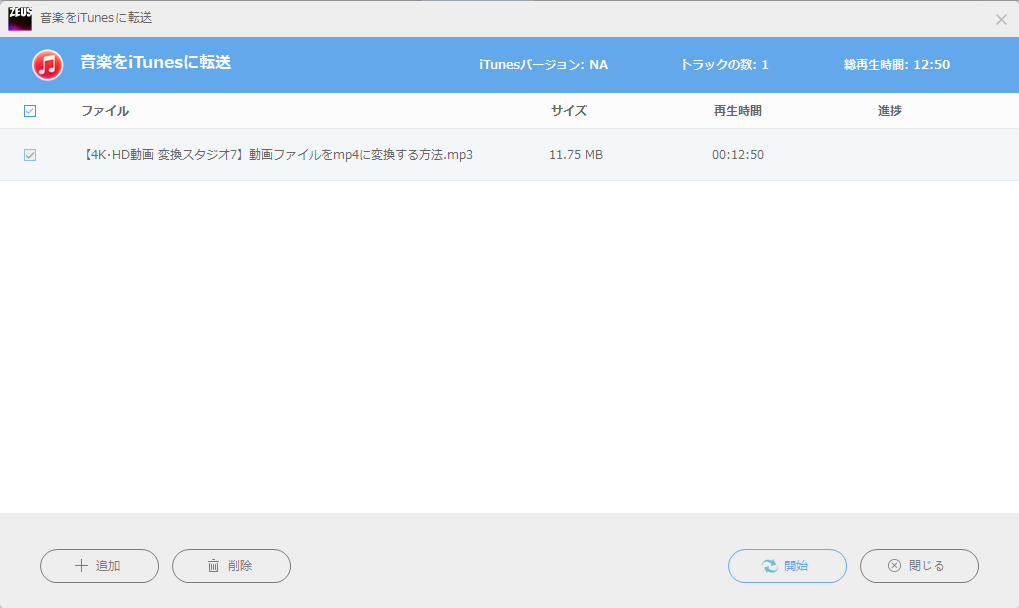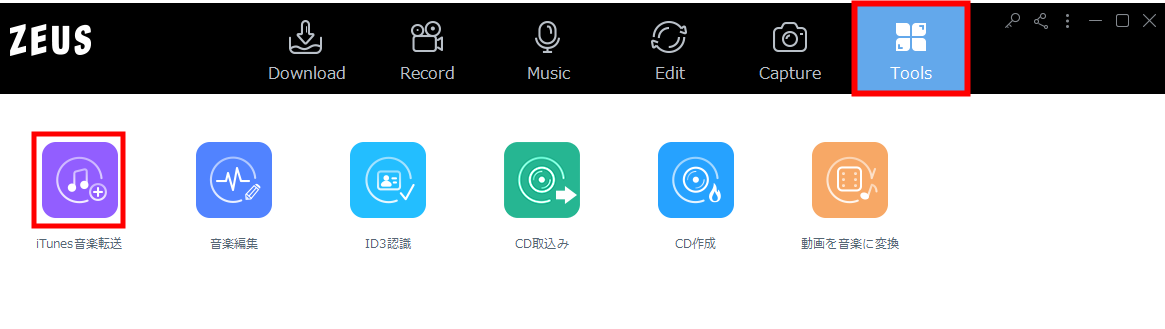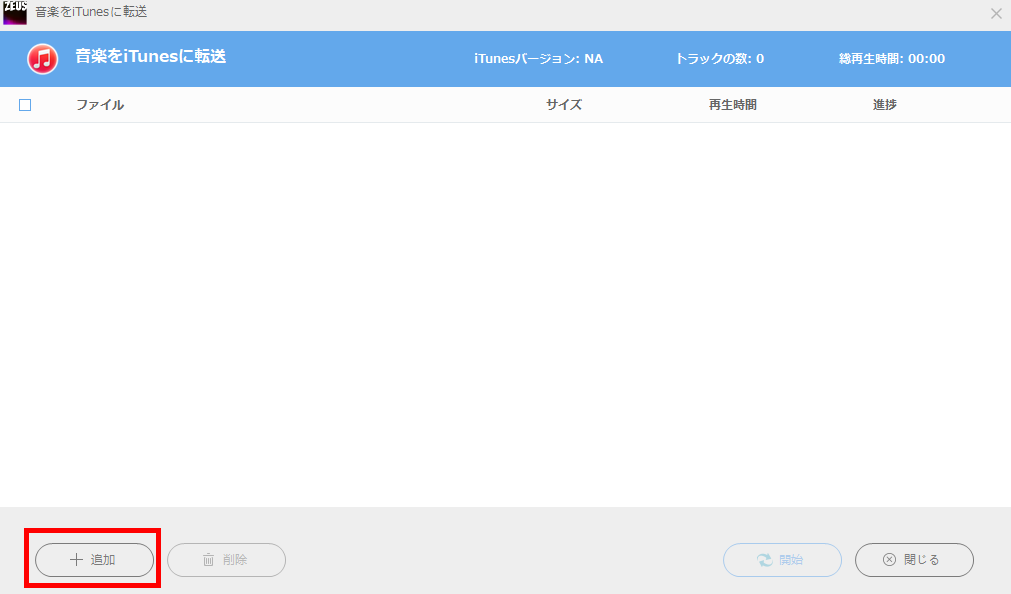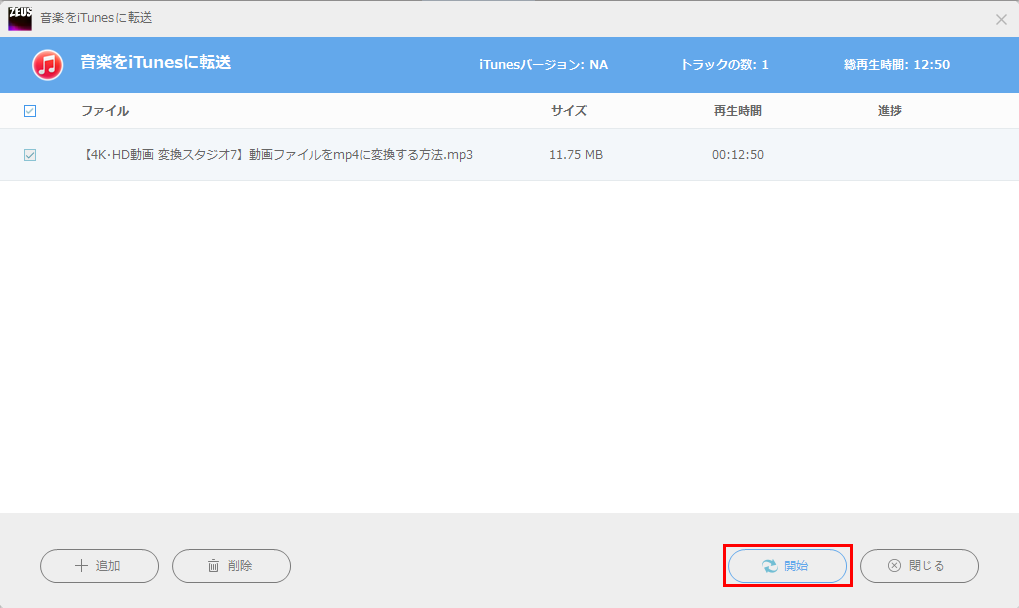ZEUS MUSIC 製品活用方法(TIPS)
☆ iTunes音楽転送機能の使い方(ZEUS MUSIC編)
ZEUS MUSICで録音やダウンロードした音楽を
iPhoneやiPadに転送したい場合、iTunesを使うことが多いですが、
手動で追加する以外にも、ZEUS シリーズにはiTunes転送機能があります。
このページでは、iTunes音楽転送機能の使い方について紹介します。
手順1: iTunes音楽転送機能に音楽ファイルを追加する
ZEUS MUSIC でiTunesに音楽を転送したい場合、
いくつかの方法があります。
方法 1:ライブラリから追加
録音した音楽ファイルやライブラリに転送したい音楽ファイルがある場合、
ライブラリからiTunes音楽転送に追加することができます。
「Music」内の「ライブラリ」をクリックします。
iTunesに転送したい音楽ファイルを右クリックして「iTunesに追加」をクリックします。
iTunes音楽転送画面に自動的に移動し、
音楽ファイルが追加されます。
方法 2:ダウンロード済みから追加
「Music」内の「ダウンロード」をクリックします。
「ダウンロード済み」をクリックします。
iTunesに転送したい音楽ファイルを右クリックして「iTunesに追加」をクリックします。
iTunes音楽転送画面に自動的に移動し、
音楽ファイルが追加されます。
方法 3:iTunes音楽転送機能から追加する
ライブラリ、ダウンロード済みに音楽ファイルがない場合は、
直接、iTunes音楽転送ツールを起動して音楽ファイルを追加することも可能です。
ZEUS シリーズ上部の「Tools」内の「iTunes音楽転送」をクリックします。
「追加」をクリックしてiTunesに転送したい音楽ファイルを追加します。